МИС МЕДИАЛОГ требует для своей работы MSSQL Server версии 7.0 и выше. Если MSSQL Server не инсталлирован, его необходимо установить со следующими настройками:
CharacterSet 1251 Cyrillic
Sort Order Dictionary order, case insensitive
Locale Identifier General Unicode
и включенными опциями для MSSQL Server версии 7.0:
Case-insensitive
Width-insensitive
Kana-insensitive;
для MSSQL Server 2000 – с включенной опцией Accent sensitive.
Внимание: система МЕДИАЛОГ не совместима с MSSQL-сервером MSDE 2000 SP2 в связи с ошибками в MSSQL-сервере MSDE 2000 SP2. Требуется установка SP4.
При установке SQL-server необходимо будет создать учетную запись. Рекомендуется имя пользователя (user name) определить как sa.
Если на компьютере установлена русифицированная версия MS Windows, то, скорее всего, исправлять эти параметры не потребуется. В противном случае нужно только откорректировать значение параметра CharacterSet.
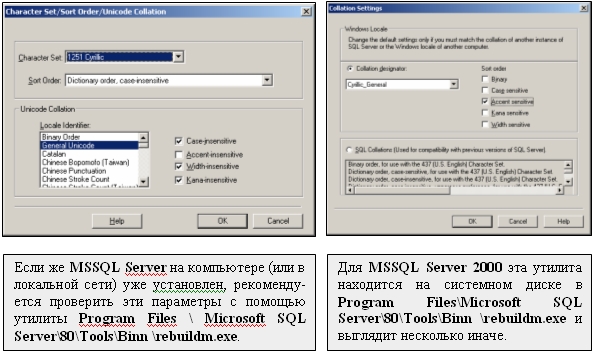
SQL-сервер должен выполнять аутентификацию Windows и SQL. После установки SQL-сервера необходимо проверить способ аутентификации и, если нужно, изменить его. Для этого нужно выбрать сервер, щелкнуть правой кнопкой мыши и в контекстном меню выполнить команду Edit SQL Server Registration Properties. В открывшемся окне должна быть выбрана опция Use SQL Server authentication.
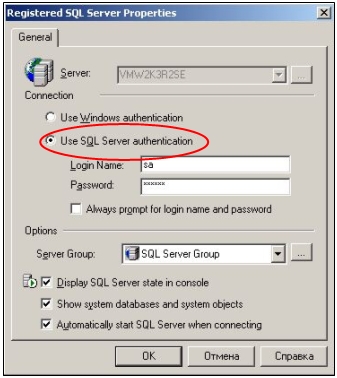
Установка базы данных на MSSQL Server
1.Запустить компонент MSSQL Server Enterprise Manager.
2.Открыть SQL Server Group, выбрать сервер, на который будет устанавливаться база данных. В контекстном меню для Databases выполнить команду All Tasks\Restore Database, в результате чего откроется диалоговое окно Restore Database.
3.В поле Restore as database ввести имя базы (например, medialog_demo) и установить переключатель Restore в положение From device.
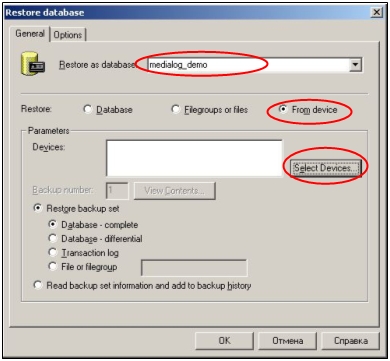
4.Нажать кнопку Select Devices, далее, в окне Choose Restore Devices нажать кнопку Add, после чего откроется окно Choose Restore Destination.
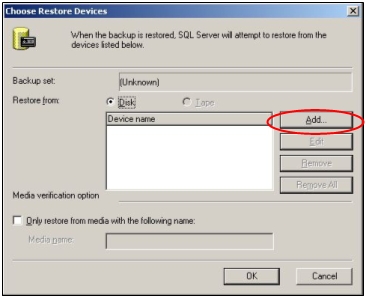
5.В поле File name диалога Choose Restore Destination указать файл sql_demo_xxx.bak, где xxx – номер версии. Файл находится на инсталляционном диске в каталоге bases\demo. Данный файл нужно предварительно извлечь из архива. Если необходимо установить чистую базу, следует взять файл sql_clear_xxx из каталога bases\clear.
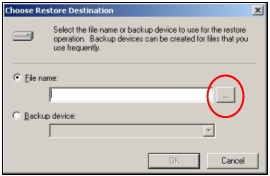
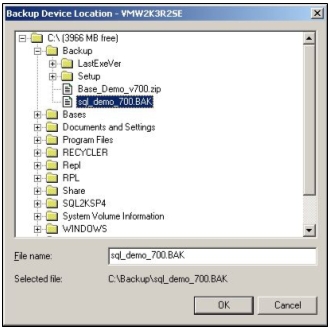
6.Закрыть все диалоги до окна Restore Database, выбрать в нем закладку Options и установить опцию Force restore over existing database. Убедиться в том, что указанный в колонке Move to physical file name соответствует расположению MSSQL Server'а на компьютере.

7.Запустить процесс восстановления базы данных из ее архивной копии.
8.При успешном восстановлении базы данных должно появиться соответствующее сообщение.